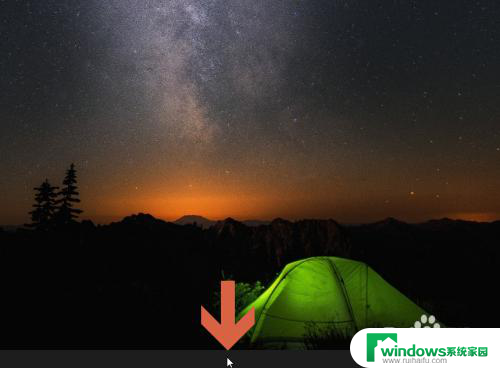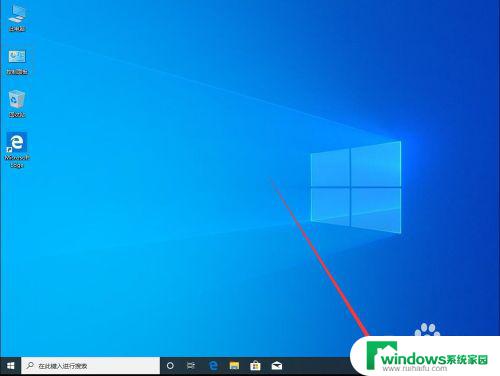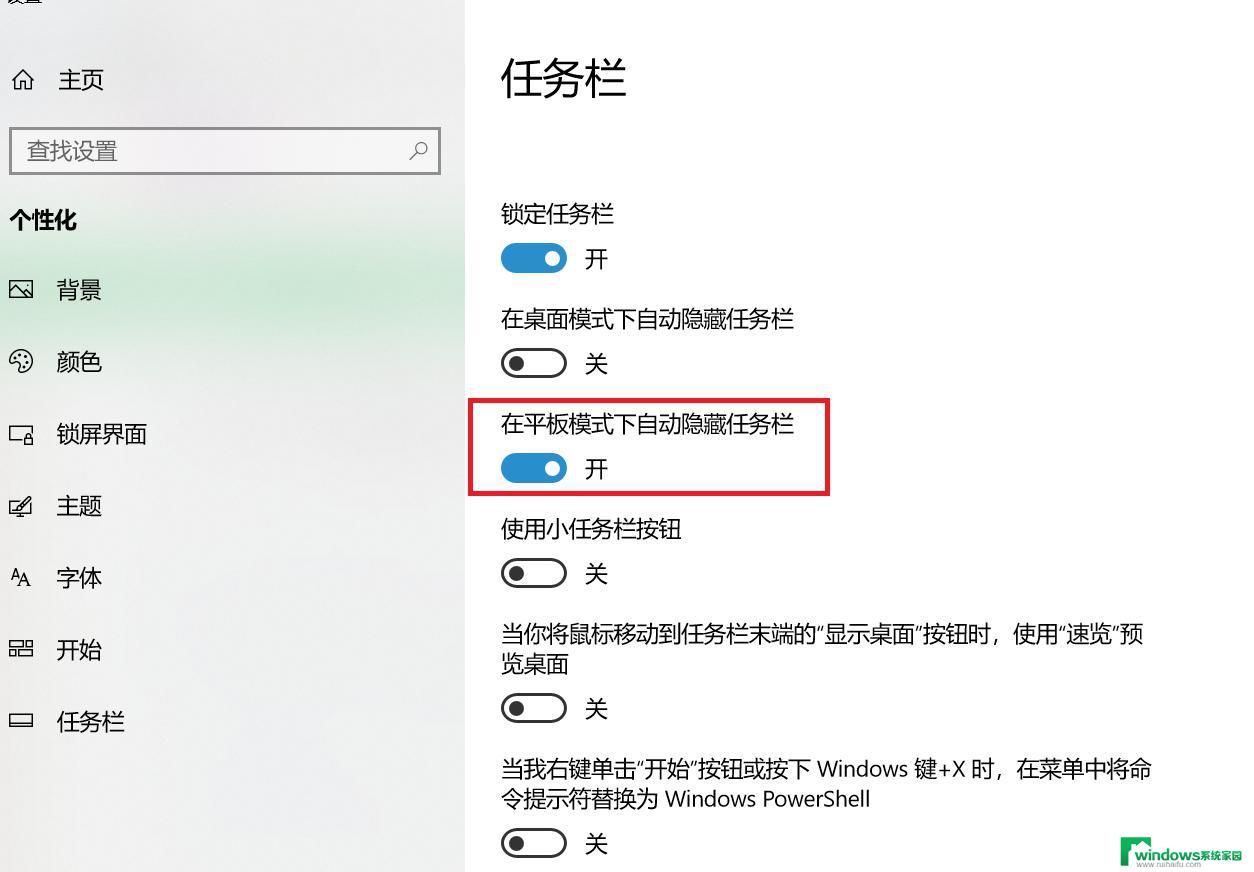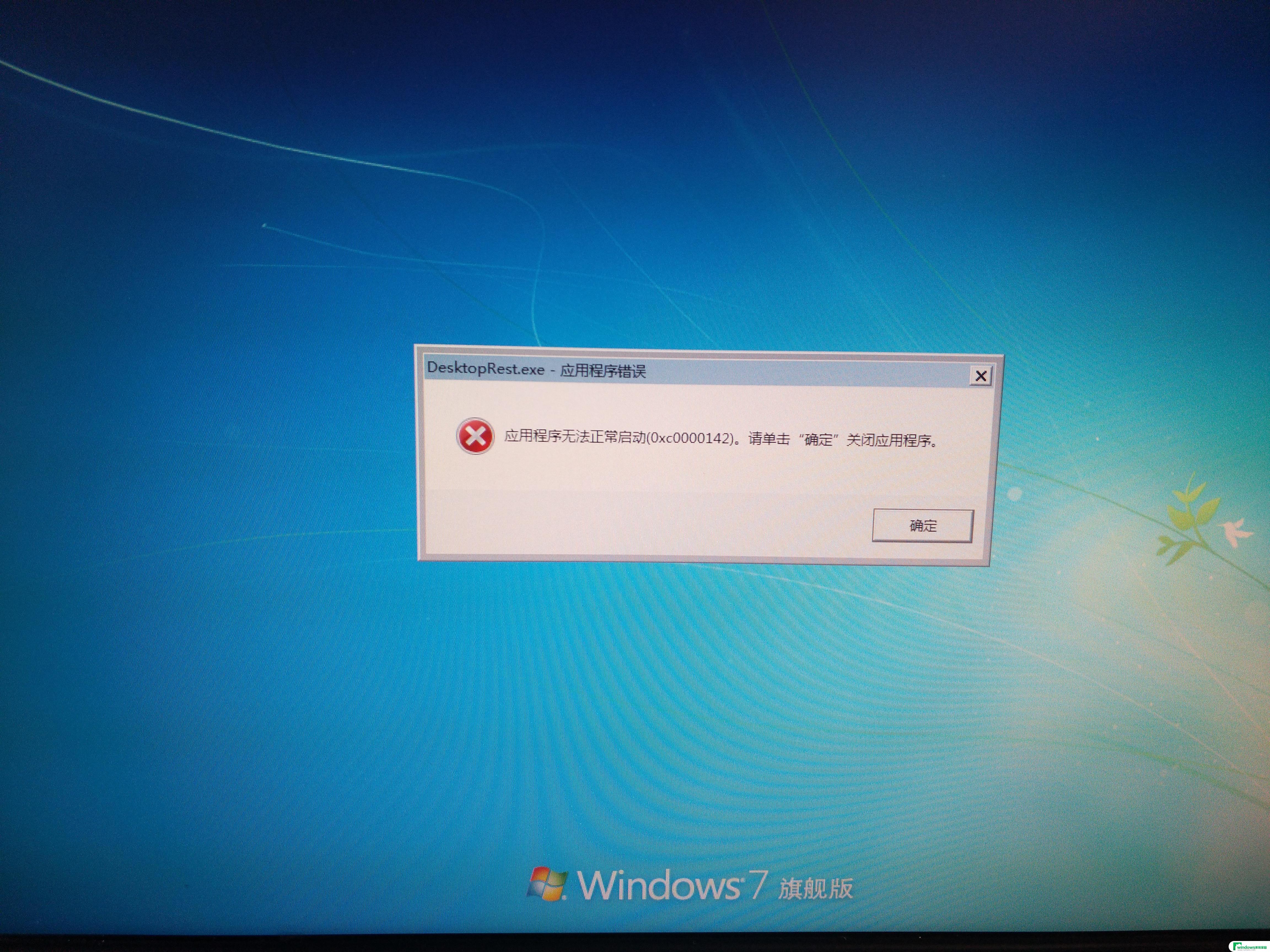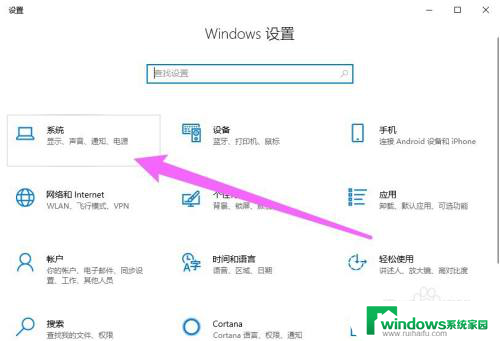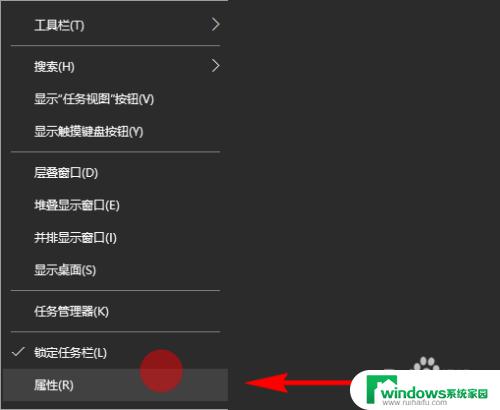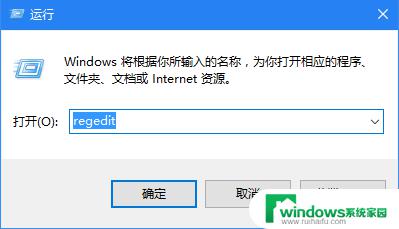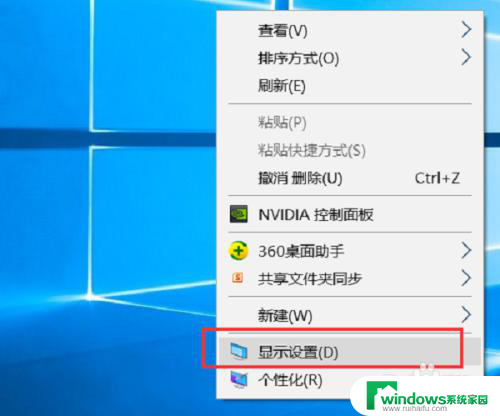win10关闭右下角通知图标如何快速关闭Win10任务栏的通知图标
win10关闭右下角通知图标,在如今的数字时代,我们每天都会接收到大量的通知,这些通知包括手机短信、社交媒体消息、邮件提醒等等,尽管通知的存在可以帮助我们及时了解最新的信息和事件,但有时候它们也会给我们带来不必要的干扰和打扰。特别是在使用Windows 10操作系统的时候,右下角的通知图标常常会不断弹出,让我们分心和疲于处理。我们可以通过关闭这些右下角通知图标,有效地提高我们的工作效率和专注力。接下来我们将探讨如何关闭这些通知图标,以及它对我们日常生活的影响。
具体步骤:
1.如下图所示可以看到“通知图标”。
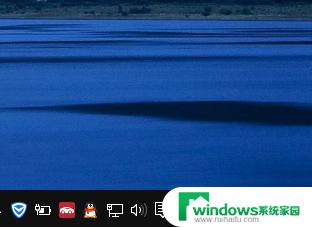
2.鼠标左键点击开始按钮,然后在开始菜单中点击“设置”。
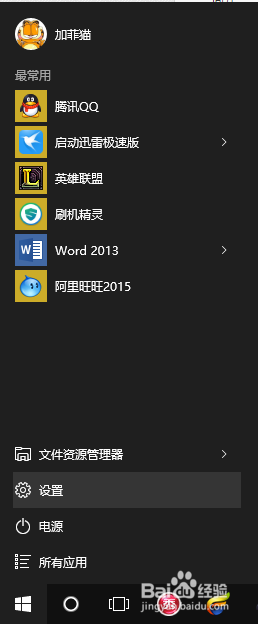
3.然后再点击进入“系统”设置。
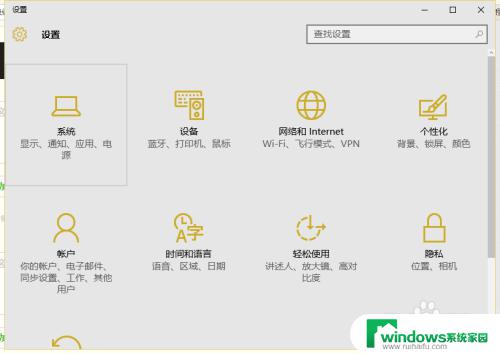
4.在“通知和操作”页面,点击右侧的“启用或关闭系统图标”。
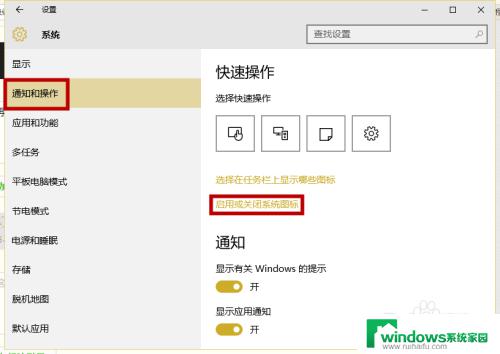
5.最后在启用或关闭系统图标设置中,将“操作中心”开关,点击关闭,就可以了。
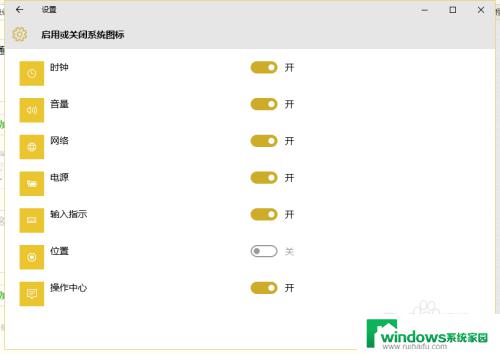
6.关闭操作中心后,再去看看Win10桌面右下角的“新通知”图标就隐藏不见了。
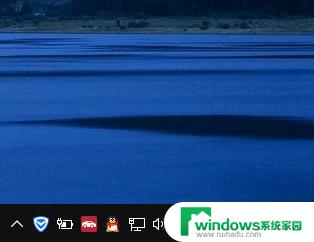
以上是关闭win10右下角通知图标的全部内容,如果您有任何疑问,请参考以上步骤进行操作,我们希望这些步骤对您有所帮助。